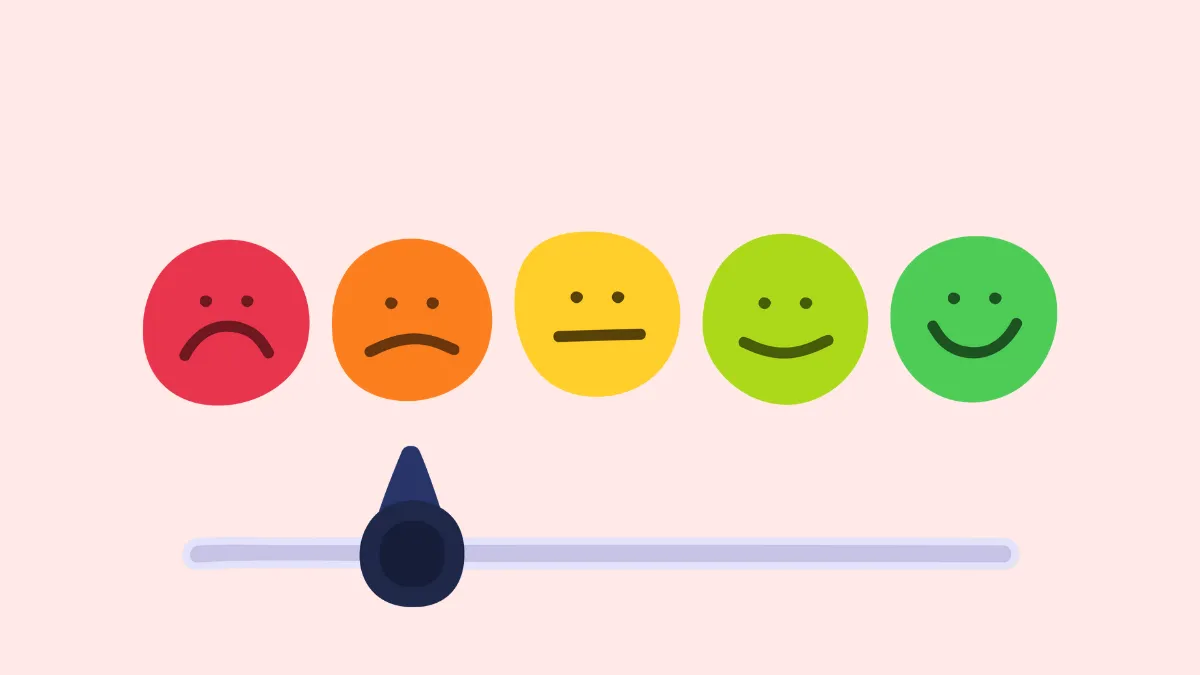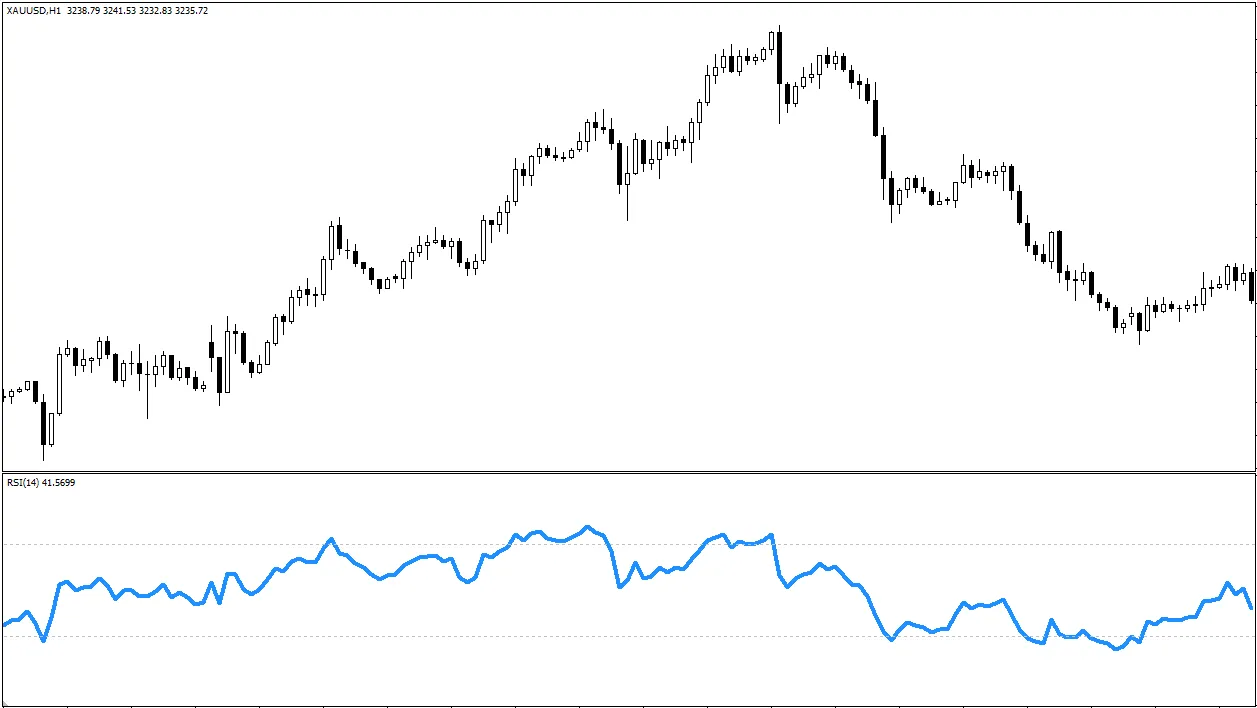Selepas anda memasang perisian MT4 untuk PC (PC), perkara pertama yang perlu dilakukan ialah log masuk ke akaun dagangan anda.
Walau bagaimanapun, hampir semua pengguna baru menghadapi kekecewaan pertama mereka di sini: selepas teruja memasukkan butiran akaun mereka, penjuru kanan bawah perisian tanpa belas kasihan memaparkan "Akaun tidak sah" atau "Tidak ada sambur".
Yakinlah, dalam 99% kes, ini bukan masalah dengan akaun anda. Ini kerana anda memilih yang salah, atau terlepas, satu maklumat penting semasa log masuk: "Server".
Tutorial ini akan membimbing anda secara khusus, langkah demi langkah, melalui proses log masuk MT4 PC dan menyelesaikan masalah "server tidak ditemui" yang paling biasa.
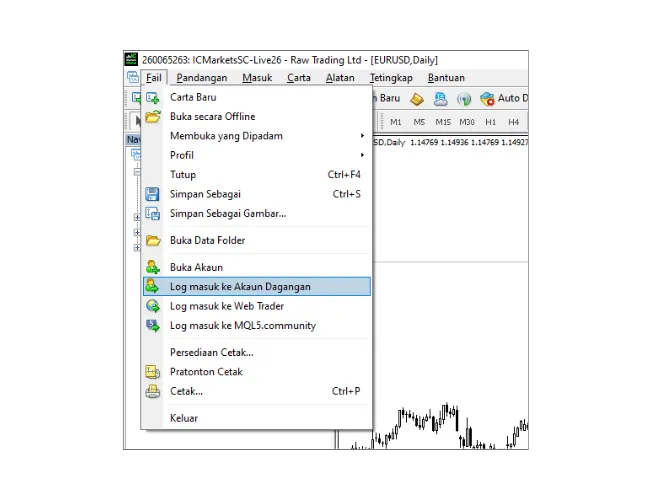
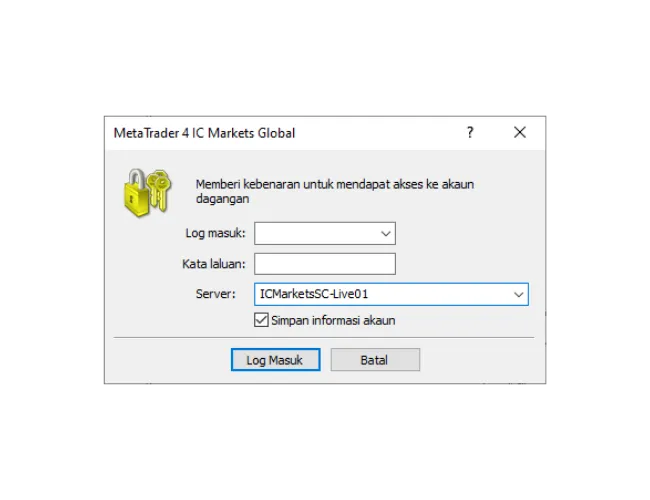 Selepas mengisi semua dan mengklik "Log Masuk", jika semuanya betul, anda akan melihat status sambungan di penjuru kanan bawah bertukar menjadi hijau dan memaparkan kelajuan sambungan masa nyata, seperti "10/2 kb".
Selepas mengisi semua dan mengklik "Log Masuk", jika semuanya betul, anda akan melihat status sambungan di penjuru kanan bawah bertukar menjadi hijau dan memaparkan kelajuan sambungan masa nyata, seperti "10/2 kb".

Menaip nama pelayan secara manual dalam tetingkap "Log Masuk" tidak akan berfungsi. Anda mesti memaksa MT4 untuk "mendapatkan" senarai terkini. Tindakan ini perlu dilakukan melalui panel "Navigator".
Pertama, periksa bahagian kiri antara muka MT4 anda. Adakah anda melihat tetingkap yang memaparkan senarai akaun anda?
Jika anda sudah melihatnya, sila langkau ke "Langkah 2" di bawah.
Jika anda tidak melihatnya (anda mungkin telah menutupnya secara tidak sengaja), cara terbaik untuk membukanya ialah:
Klik "Pandangan" dalam menu utama MT4, dan dalam menu lungsur turun, klik "Navigator". (Anda juga boleh menggunakan kekunci pintas Ctrl + N)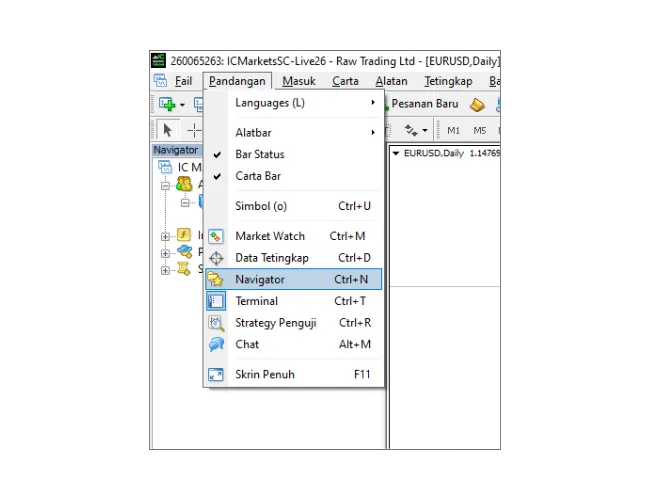
Dalam panel, cari item "Akaun" dan klik kanan padanya.
Dalam menu pop timbul, pilih "Buka satu Akaun".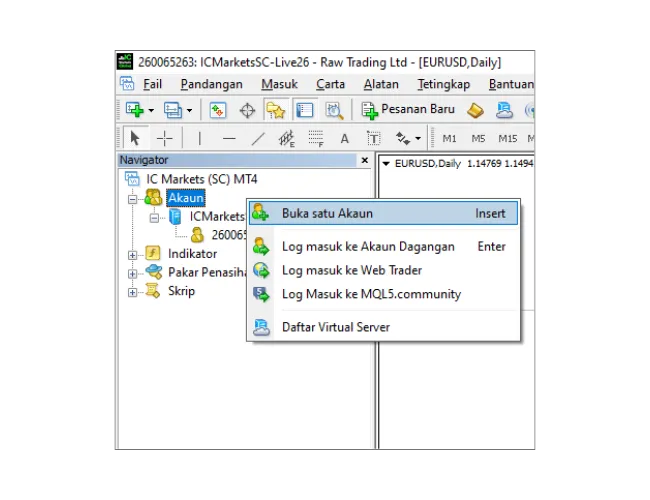 Ini akan membuka tetingkap "Buka satu Akaun" dengan senarai pelayan. Di bahagian bawah, cari ikon '+' hijau dan kotak input berlabel "menambah broker baru".
Ini akan membuka tetingkap "Buka satu Akaun" dengan senarai pelayan. Di bahagian bawah, cari ikon '+' hijau dan kotak input berlabel "menambah broker baru".
Di sini, taip nama syarikat broker anda secara manual, kemudian tekan kekunci Enter atau klik "Scan".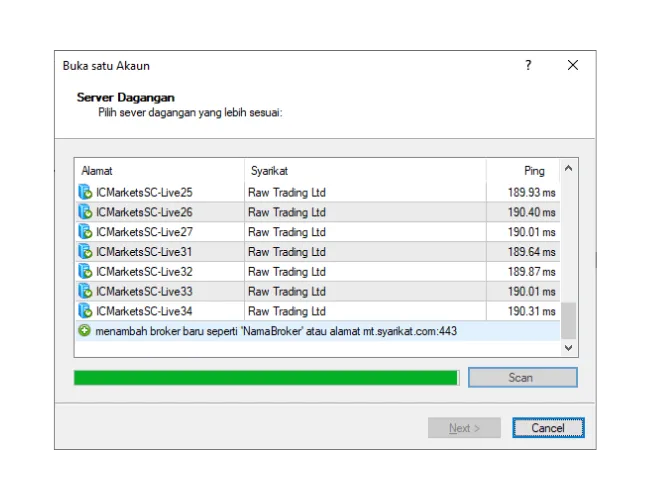 MT4 akan mula mengimbas. Selepas beberapa saat, semua pelayan broker anda (kedua-dua Live dan Demo) akan diambil.
MT4 akan mula mengimbas. Selepas beberapa saat, semua pelayan broker anda (kedua-dua Live dan Demo) akan diambil.
Sekarang, tutup tetingkap "Buka satu Akaun" ini, kembali ke Langkah 1 proses log masuk (Fail → Log masuk ke Akaun Dagangan), dan anda akan terkejut apabila mendapati pelayan anda kini berada dalam senarai lungsur turun.
1. Kekeliruan Kata Laluan (Paling Biasa):
Anda berkemungkinan besar tersilap salin dan tampal "investor (baca sahaja) kata laluan".
Peringatan: Apabila anda log masuk dengan "kata laluan investor", MT4 tidak akan memaparkan "Akaun tidak sah". Ia akan "berjaya log masuk"! Anda akan melihat sebut harga dan baki anda. Walau bagaimanapun, apabila anda cuba membuat pesanan, semua butang dagangan akan berwarna kelabu dan tidak boleh diklik.
Kesimpulan: Jika anda boleh log masuk tetapi tidak boleh berdagang, anda menggunakan kata laluan (investor) yang salah. Jika ia memaparkan "Akaun tidak sah," ia 100% kerana kata laluan induk anda salah eja, atau anda menyalin ruang tambahan.
2. Kekeliruan Jenis Akaun (Kedua Paling Biasa):
E-mel pembukaan akaun anda akan sentiasa menyatakan sama ada akaun anda "Live" atau "Demo".
Peringatan: "Akaun Live (cth., 12345)" anda hanya wujud pada "Pelayan Live (cth., Broker-Live-03)".
Jika anda cuba log masuk dengan akaun 12345 tetapi memilih "Pelayan Demo (cth., Broker-Demo)", pelayan tersebut tidak mempunyai rekod tentang anda, jadi ia sudah tentu akan melaporkan "Akaun tidak sah".
Kesimpulan: Semak e-mel anda dengan teliti. Pastikan "Jenis Akaun" dan "Jenis Pelayan" anda sepadan dengan sempurna.
Walau bagaimanapun, hampir semua pengguna baru menghadapi kekecewaan pertama mereka di sini: selepas teruja memasukkan butiran akaun mereka, penjuru kanan bawah perisian tanpa belas kasihan memaparkan "Akaun tidak sah" atau "Tidak ada sambur".
Yakinlah, dalam 99% kes, ini bukan masalah dengan akaun anda. Ini kerana anda memilih yang salah, atau terlepas, satu maklumat penting semasa log masuk: "Server".
Tutorial ini akan membimbing anda secara khusus, langkah demi langkah, melalui proses log masuk MT4 PC dan menyelesaikan masalah "server tidak ditemui" yang paling biasa.
Proses Log Masuk MT4 PC
Langkah 1: Buka Tetingkap Log Masuk
Pertama, buka perisian MT4 PC anda. Klik "Fail" pada menu utama di bahagian atas kiri. Dalam menu lungsur turun yang muncul, pilih "Log masuk ke Akaun Dagangan".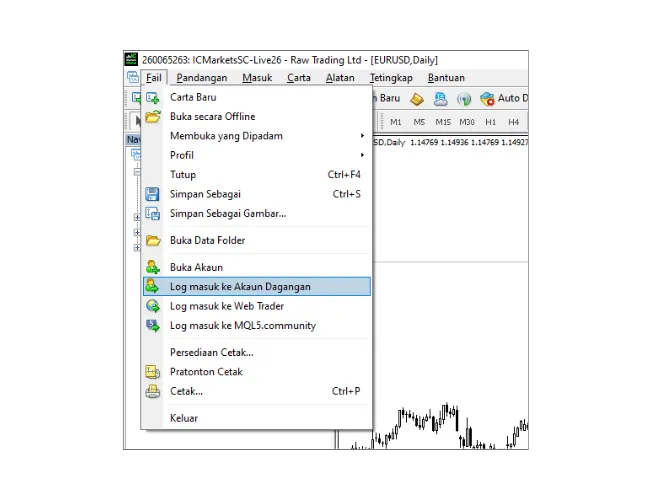
Langkah 2: Isi Maklumat Log Masuk Anda
Selepas mengklik, tetingkap log masuk akan muncul. Sila isi yang berikut mengikut urutan:- Log masuk: Nombor akaun dagangan anda.
- Kata laluan: "Kata laluan induk" anda.
- Server: Klik menu lungsur turun dan cari dengan teliti nama pelayan yang tepat sepadan dengan yang ada dalam e-mel anda.
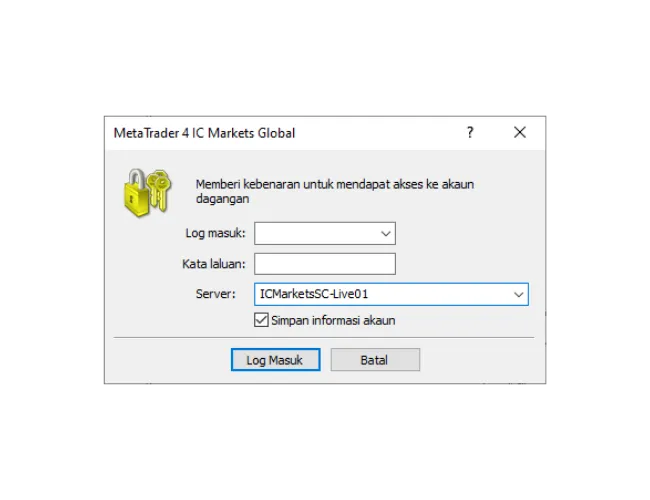 Selepas mengisi semua dan mengklik "Log Masuk", jika semuanya betul, anda akan melihat status sambungan di penjuru kanan bawah bertukar menjadi hijau dan memaparkan kelajuan sambungan masa nyata, seperti "10/2 kb".
Selepas mengisi semua dan mengklik "Log Masuk", jika semuanya betul, anda akan melihat status sambungan di penjuru kanan bawah bertukar menjadi hijau dan memaparkan kelajuan sambungan masa nyata, seperti "10/2 kb".

Penyelesaian Masalah Kegagalan Log Masuk
Jika anda tersekat, terutamanya melihat "Akaun tidak sah", jangan panik. Berdasarkan pengalaman Mr.Forex, masalahnya 100% adalah salah satu daripada yang berikut.Senario A: "Pelayan saya tiada dalam senarai lungsur turun!"
Ini adalah titik paling biasa tersekat pada versi PC. Ramai pengguna fikir perisian itu rosak, tetapi sebenarnya MT4 belum "mengemas kini secara langsung" senarai pelayan lengkap broker anda.Menaip nama pelayan secara manual dalam tetingkap "Log Masuk" tidak akan berfungsi. Anda mesti memaksa MT4 untuk "mendapatkan" senarai terkini. Tindakan ini perlu dilakukan melalui panel "Navigator".
Langkah 1: Bagaimana untuk membuka panel "Navigator"?
Sebelum kita boleh mengimbas pelayan, anda mesti memastikan panel "Navigator" dibuka.Pertama, periksa bahagian kiri antara muka MT4 anda. Adakah anda melihat tetingkap yang memaparkan senarai akaun anda?
Jika anda sudah melihatnya, sila langkau ke "Langkah 2" di bawah.
Jika anda tidak melihatnya (anda mungkin telah menutupnya secara tidak sengaja), cara terbaik untuk membukanya ialah:
Klik "Pandangan" dalam menu utama MT4, dan dalam menu lungsur turun, klik "Navigator". (Anda juga boleh menggunakan kekunci pintas Ctrl + N)
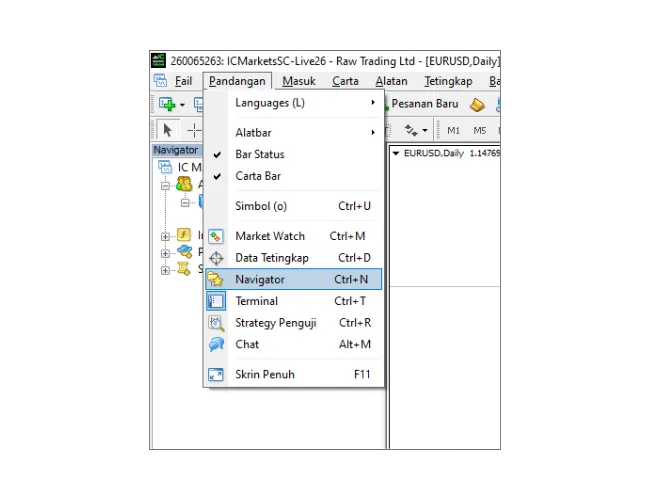
Langkah 2: Mula mengimbas pelayan baru
Sekarang, panel "Navigator" anda sepatutnya kelihatan.Dalam panel, cari item "Akaun" dan klik kanan padanya.
Dalam menu pop timbul, pilih "Buka satu Akaun".
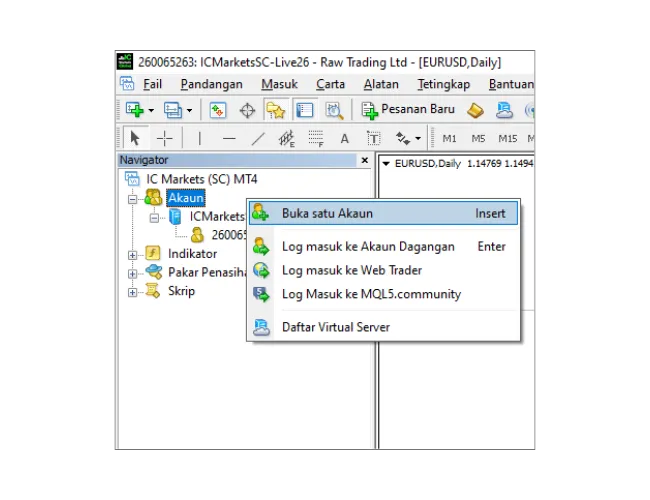 Ini akan membuka tetingkap "Buka satu Akaun" dengan senarai pelayan. Di bahagian bawah, cari ikon '+' hijau dan kotak input berlabel "menambah broker baru".
Ini akan membuka tetingkap "Buka satu Akaun" dengan senarai pelayan. Di bahagian bawah, cari ikon '+' hijau dan kotak input berlabel "menambah broker baru".Di sini, taip nama syarikat broker anda secara manual, kemudian tekan kekunci Enter atau klik "Scan".
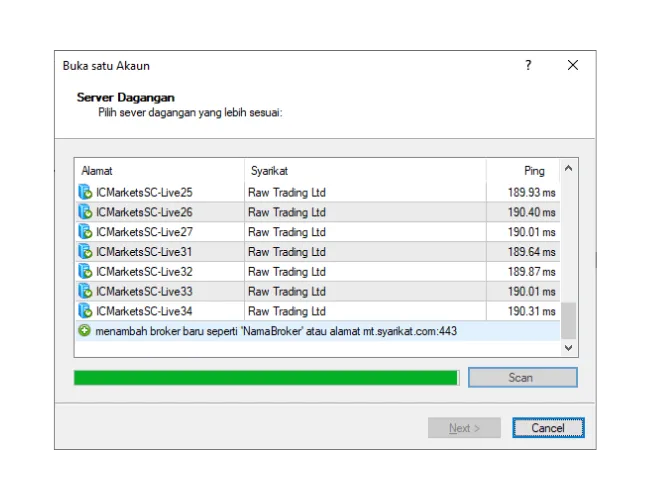 MT4 akan mula mengimbas. Selepas beberapa saat, semua pelayan broker anda (kedua-dua Live dan Demo) akan diambil.
MT4 akan mula mengimbas. Selepas beberapa saat, semua pelayan broker anda (kedua-dua Live dan Demo) akan diambil.Sekarang, tutup tetingkap "Buka satu Akaun" ini, kembali ke Langkah 1 proses log masuk (Fail → Log masuk ke Akaun Dagangan), dan anda akan terkejut apabila mendapati pelayan anda kini berada dalam senarai lungsur turun.
Senario B: "Saya pasti pelayan itu betul, tetapi ia masih memaparkan 'Akaun tidak sah'!"
Pada pengalaman saya, 99% daripada ini disebabkan oleh "maklumat yang salah".1. Kekeliruan Kata Laluan (Paling Biasa):
Anda berkemungkinan besar tersilap salin dan tampal "investor (baca sahaja) kata laluan".
Peringatan: Apabila anda log masuk dengan "kata laluan investor", MT4 tidak akan memaparkan "Akaun tidak sah". Ia akan "berjaya log masuk"! Anda akan melihat sebut harga dan baki anda. Walau bagaimanapun, apabila anda cuba membuat pesanan, semua butang dagangan akan berwarna kelabu dan tidak boleh diklik.
Kesimpulan: Jika anda boleh log masuk tetapi tidak boleh berdagang, anda menggunakan kata laluan (investor) yang salah. Jika ia memaparkan "Akaun tidak sah," ia 100% kerana kata laluan induk anda salah eja, atau anda menyalin ruang tambahan.
2. Kekeliruan Jenis Akaun (Kedua Paling Biasa):
E-mel pembukaan akaun anda akan sentiasa menyatakan sama ada akaun anda "Live" atau "Demo".
Peringatan: "Akaun Live (cth., 12345)" anda hanya wujud pada "Pelayan Live (cth., Broker-Live-03)".
Jika anda cuba log masuk dengan akaun 12345 tetapi memilih "Pelayan Demo (cth., Broker-Demo)", pelayan tersebut tidak mempunyai rekod tentang anda, jadi ia sudah tentu akan melaporkan "Akaun tidak sah".
Kesimpulan: Semak e-mel anda dengan teliti. Pastikan "Jenis Akaun" dan "Jenis Pelayan" anda sepadan dengan sempurna.
Kesimpulan
Gagal log masuk pada MT4 PC hampir tidak pernah menjadi masalah besar. Selagi anda sabar dan menyemak e-mel akaun anda dengan teliti, memastikan maklumat "Log masuk", "Kata laluan" (kata laluan induk), dan "Server" adalah 100% sama. Jika anda menghadapi masalah pelayan tiada dalam senarai, ikuti sahaja langkah penyelesaian masalah dalam artikel ini, dan anda akan menyelesaikannya dengan lancar.Hai, Kami adalah Pasukan Penyelidik Mr.Forex
Dagangan bukan sahaja memerlukan minda yang betul, tetapi juga alat dan pandangan yang berguna.Di sini kami menumpukan pada Ulasan Broker Global, Persediaan Sistem Dagangan (MT4 / MT5, EA, VPS) dan Asas Forex.
Kami mengajar anda secara peribadi untuk menguasai "Manual Operasi" pasaran kewangan, membina persekitaran dagangan profesional dari awal.
Jika anda ingin beralih daripada teori kepada praktikal:
- Bantu kongsikan artikel ini supaya lebih ramai pedagang melihat kebenaran.
- Baca lebih banyak artikel mengenai Ujian Broker dan Pendidikan Forex.